

A mintanyomtatás eredménye alapján módosíthatja a kép színegyensúlyát.
Ha megváltoztatja egy dokumentum színegyensúlyát vagy intenzitását, illetve kontrasztját, a mintanyomtatási funkció segítségével kinyomtathatja a módosítások eredményeit és a módosítások értékeit.
A színegyensúly minta alapján történő beállítása a következőképpen végezhető el:
Nyissa meg a nyomtatóillesztő beállító ablakát.
Válassza ki a kézi színbeállítást.
Válassza a Fő (Main) lap Szín/intenzitás (Color/Intensity) beállításánál a Kézi (Manual) értéket, majd kattintson a Beállítás... (Set...) parancsra.
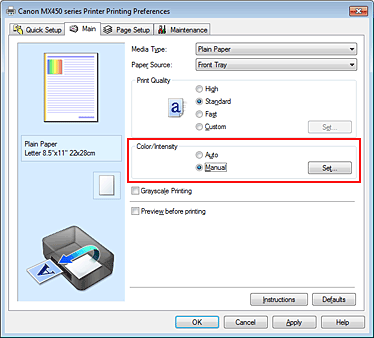
Megnyílik a Kézi színbeállítás (Manual Color Adjustment) párbeszédpanel.
Válassza ki a mintanyomtatási funkciót.
A Színigazítás (Color Adjustment) lapon jelölje be a Színbeállítási minta nyomtatása (Print a pattern for color adjustment) jelölőnégyzetet, és kattintson a Mintanyomtatási beállítások... (Pattern Print preferences...) gombra.
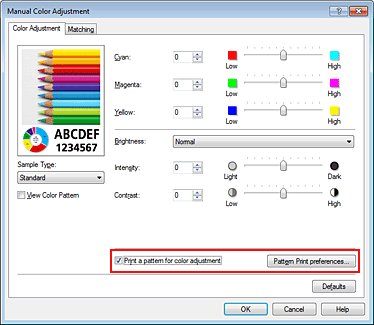
Állítsa be a mintanyomtatási funkciót.
Amikor megnyílik a Mintanyomtatás (Pattern Print) párbeszédablak, állítsa be a következő elemeket, majd kattintson az OK gombra.
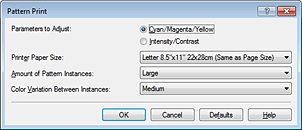
Válassza a Ciánkék, bíbor és sárga (Cyan/Magenta/Yellow) elemet.
 Fontos
Fontos
Ha a Fő (Main) lapon be van jelölve a Szürke nyomtatás (Grayscale Printing) jelölőnégyzet, a Ciánkék, bíbor és sárga (Cyan/Magenta/Yellow) jelölőnégyzet szürkén jelenik meg, és nem használható.
Válassza ki a mintanyomtatáshoz használni kívánt papír méretét.
 Megjegyzés
Megjegyzés
Az Oldalbeállítás (Page Setup) lapon választott papírmérettől függően előfordulhat, hogy egyes méretek nem lesznek elérhetők.
A nyomtatandó minták számának megadásához válassza a Legnagyobb (Largest), a Nagy (Large) vagy a Kicsi (Small) beállítást.
 Megjegyzés
Megjegyzés
A Legnagyobb (Largest) és a Nagy (Large) beállítás egyes papírméretek és kimeneti papírméretek esetében nem választható ki.
Állítsa be a szomszédos minták közötti színmódosítás mennyiségét.
 Megjegyzés
Megjegyzés
A Nagy (Large) beállítás a Közepes (Medium) beállítás kétszeresének, a Kicsi (Small) beállítás pedig a Közepes (Medium) beállítás felének felel meg.
Ellenőrizze a nyomtatási eredményeket a mintanyomaton.
A Színigazítás (Color Adjustment) lapon kattintson az OK gombra a Kézi színbeállítás (Manual Color Adjustment) párbeszédpanel bezárásához.
A Fő (Main) lapon kattintson az OK gombra, majd hajtsa végre a nyomtatást.
A készülék ekkor kinyomtat egy olyan mintát, amelyen a színegyensúly középértéke a megadott beállítás lesz.

 Fontos
Fontos
Normális esetben a mintákat közepes értékű színegyensúly-beállításokkal nyomtatja ki a rendszer. Azonban ha a Csak fekete (Black Only) lehetőséget választja a Tintapatron beállításai (Ink Cartridge Settings) résznél a Karbantartás (Maintenance) fülön, akkor a színegyensúly-beállítások nem érvényesek a nyomtatott mintára.
Állítsa be a színegyensúlyt.
A mintanyomtatás eredménye alapján válassza ki a legmegfelelőbb képet.
Ezután írja be a Színigazítás (Color Adjustment) lapon található Ciánkék (Cyan), Bíbor (Magenta) és Sárga (Yellow) mezőbe a színegyensúlynak az adott kép alatt megjelenített értékét.
Törölje a Színbeállítási minta nyomtatása (Print a pattern for color adjustment) jelölőnégyzet jelölését, és kattintson az OK gombra.
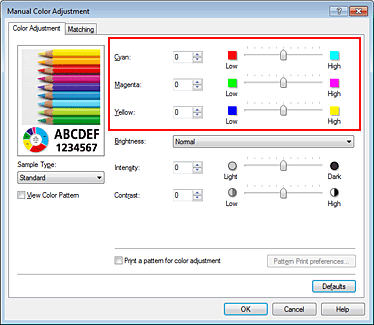
 Megjegyzés
Megjegyzés
A színegyensúly a Gyorsbeállítás (Quick Setup) lapon is beállítható a Fényképnyomtatás (Photo Printing) kiválasztásával a Gyakran használt beállítások (Commonly Used Settings) közül, majd a Szín/intenzitás kézi beállítása (Color/Intensity Manual Adjustment) lehetőség kiválasztásával a További funkciók (Additional Features) közül.
Fejezze be a beállítást.
Kattintson a Fő (Main) lapon az OK gombra.
Nyomtatáskor a dokumentum a mintanyomtatási funkció segítségével beállított színegyensúllyal lesz kinyomtatva.
 Fontos
Fontos
Ha a Színigazítás (Color Adjustment) lapon be van jelölve a Színbeállítási minta nyomtatása (Print a pattern for color adjustment) jelölőnégyzet, a következő beállítások szürkén jelennek meg, és nem használhatók:
A Fő (Main) lap Megtekintés nyomtatás előtt (Preview before printing) funkciója
Kötési oldal (Stapling Side) és Margó megadása... (Specify Margin...) az Oldalbeállítás (Page Setup) fülön (Ha Kétoldalas nyomtatás (Kézi) (Duplex Printing (Manual)) van beállítva, csak Kötési oldal (Stapling Side) állítható be.)
Csak abban az esetben nyomtathat mintát, ha az Oldalbeállítás (Page Setup) lapon az Oldalelrendezés (Page Layout) beállítás értéke Normál méret (Normal-size) vagy Szegély nélkül (Borderless).
Ha a Fő (Main) lapon be van jelölve a Szürke nyomtatás (Grayscale Printing) jelölőnégyzet, a Ciánkék (Cyan), a Bíbor (Magenta) és a Sárga (Yellow) lehetőség szürke és nem érhető el.
A funkció lehet, hogy nem elérhető a szoftvertől függően.
A lap tetejére
|